如何将CAD图导入Photoshop中
返回如何将CAD图导入Photoshop中
在使用CAD进行图纸绘制的过程中,选择CAD图纸的导出格式是非常重要的,导出的格式可以影响到后续编辑软件的使用和图纸的完整性。大家知道导入Photoshop中的文件格式是什么?如何才能把CAD图纸导入到Photoshop中吗?今天就跟着小编一起看看吧。
1. 首先打开中望CAD软件,在中望CAD软件中打开需要导出到Photoshop的图纸,点击上方工具栏中的【文件】-【打印】,打开【打印-模型】窗口,在【打印机/绘图仪】部分中点击【名称】后面的下拉列表,点击【添加绘图仪向导】;
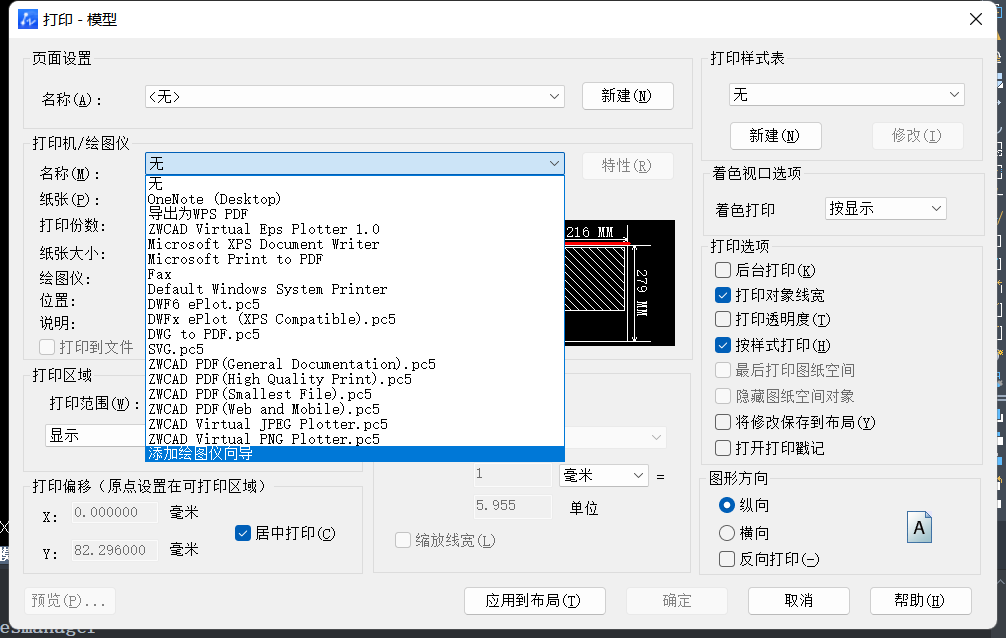
2. 打开了【添加绘图仪向导】,跳转到【添加绘图仪向导】窗口,点击【下一步】,进入绘图仪型号的选择,点击【我的电脑】,在【我的电脑】处点击【下一页】,进入【打印机型】选择页面,在左侧部分的【生产商】处选择【DWF】就可以完成图纸格式的选择了。
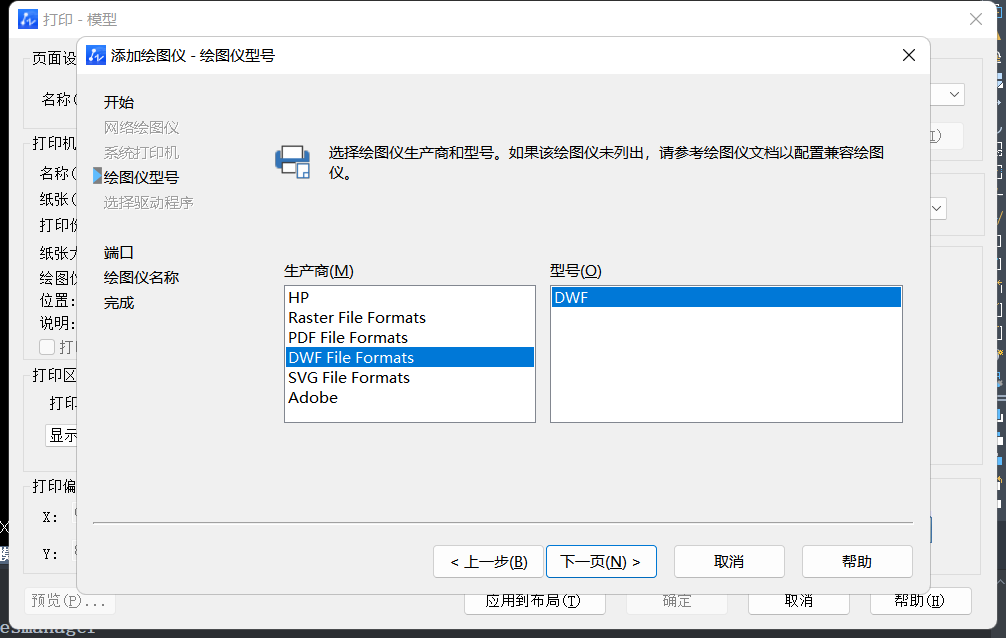
3. 用CAD去绘制图纸后,我们来打开【文件】-【打印】。在打印对话框中,在打印机的类型中选在我们刚装好的【独立的JPEG编组】,在这个下面的【打印到文件】里添上生成的文件名称和路径,这个文件就是一个可以在Photoshop中被编辑的图形了。我们再在页面设置中选择一个我们需要的尺寸,点击打印后,图形就生成了。
推荐阅读:三维CAD
推荐阅读:CAD软件


























